[訪客網路專業版] 如何設定訪客入口網站(Guest Portal)?
目錄
什麼是訪客入口網站(Guest Portal)?
訪客入口網站是訪客專用的網站,提供與主網路分開的 WiFi 連線。管理者可自訂登入頁面,在其中展示其品牌、上傳個人化圖片並設定服務條款。此功能還提供密碼保護等安全選項,確保安全和品牌的瀏覽體驗。
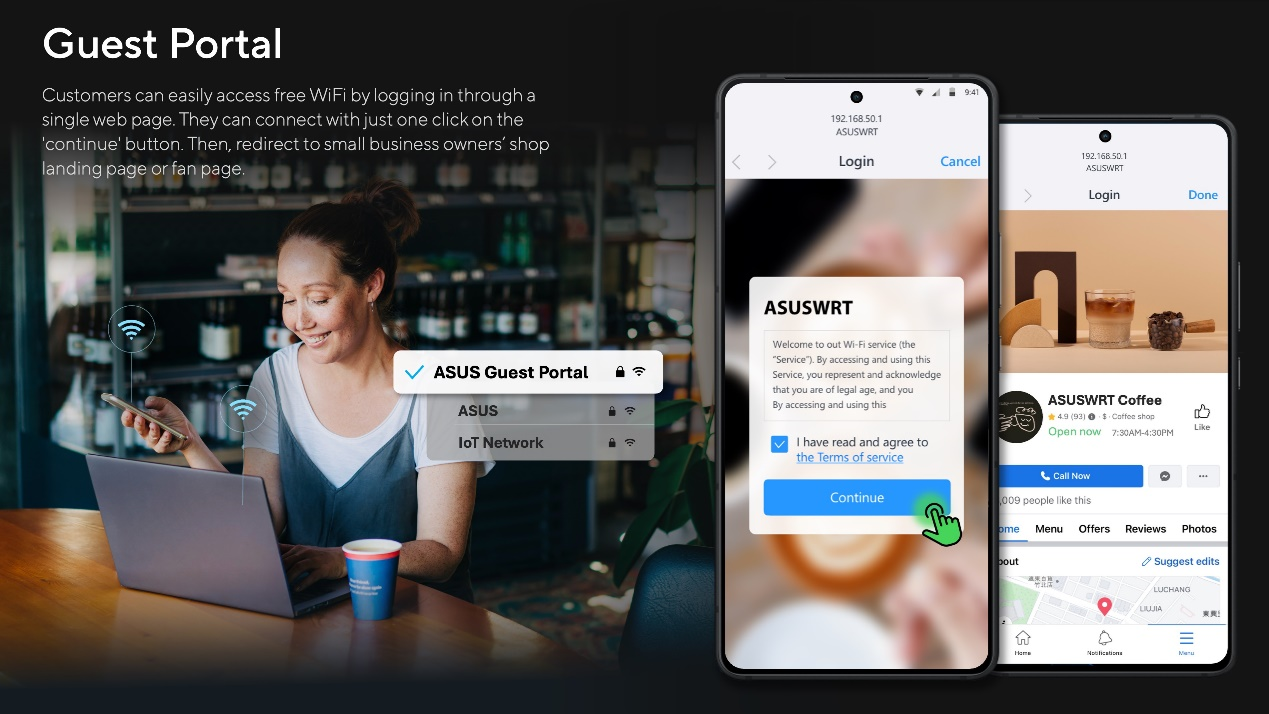
為何需要使用訪客入口網站?
訪客入口網站提供了維護網路和管理訪客存取的方式。透過隔離訪客流量來保護主網路,並允許管理者控制使用頻寬、設定 WiFi 存取時間並限制執行一次性存取策略。這確保了網路的使用效率和安全性,同時也成為吸引客人並建立品牌認知度的有效工具。
注意:
1. 此功能需將您的華碩路由器韌體升級至正式版韌體 3.0.0.6.102_34312以上版本方可支援。
有關如何升級韌體的資訊,請參考FAQ [無線路由器] 如何更新華碩無線路由器的韌體
2. 入口網站類型的數量限制為1個。
3. 路由器在無線存取點模式(Access Point)模式下,無法使用訪客入口網站。
4. 華碩路由器從韌體版本 3.0.0.6.102_35404 開始,[訪客網路專業版]將更改名稱為[網路].
您可以透過 Web GUI 或華碩路由器App設定您的華碩路由器。
華碩路由器Web GUI
1. 將您的設備(筆記型電腦或手機)與華碩路由器使用網路線或WiFi連接,開啟瀏覽器輸入您的路由器IP位址或路由器網址http://www.asusrouter.com 進入路由器登入介面。
2. 輸入您的華碩路由器帳號和密碼後,點擊[登入]。
3. 點擊[訪客網路專業版] > [訪客入口網站]。
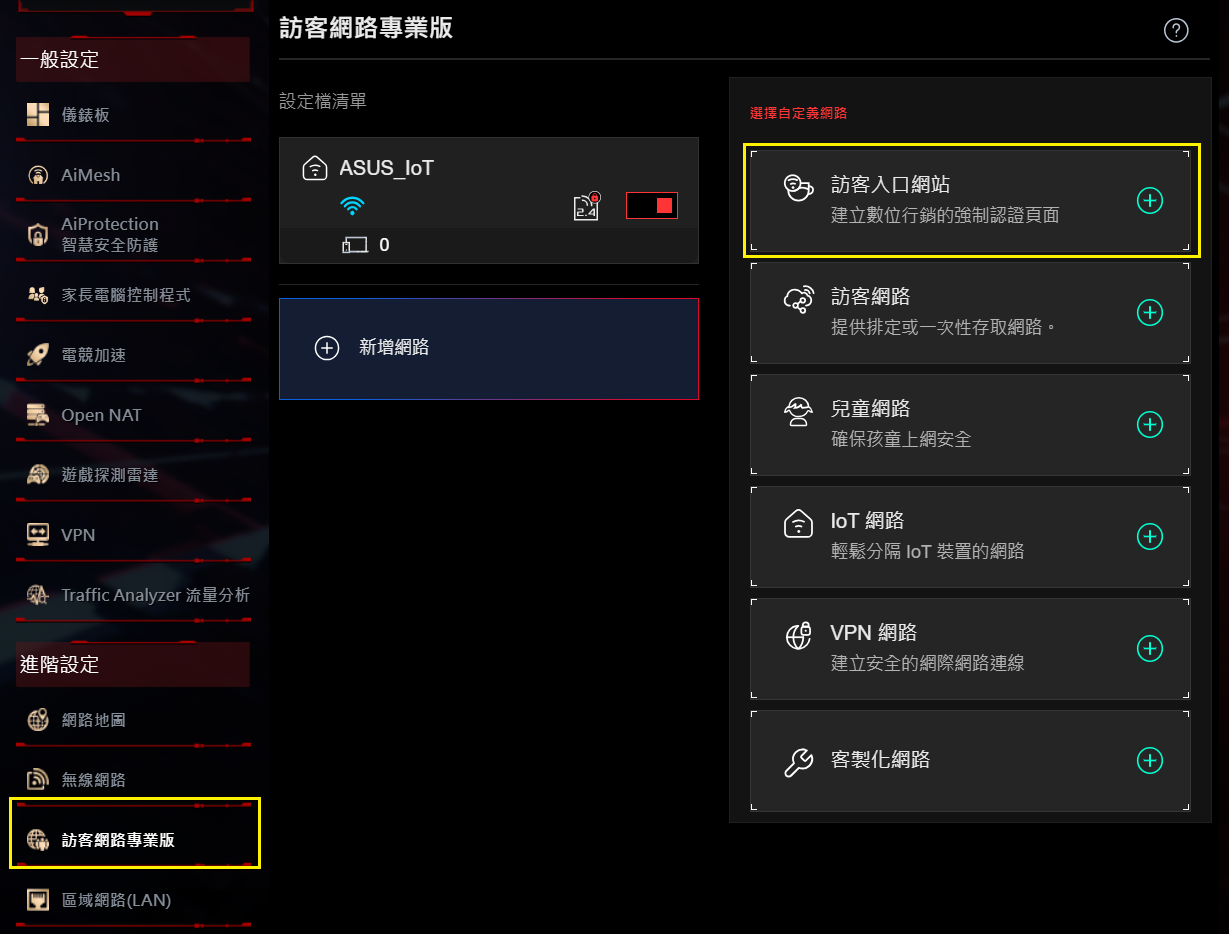
4. 填寫和選擇需要的設定內容後,點擊[套用本頁面設定]即完成。
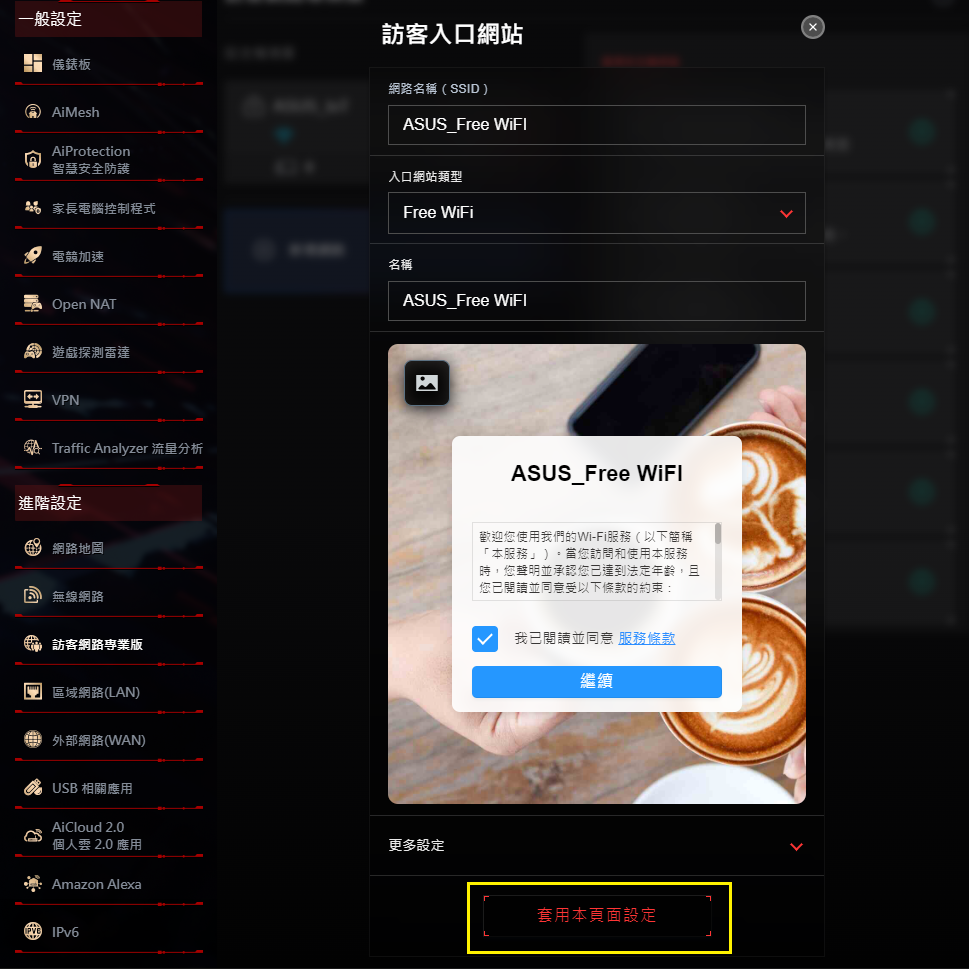
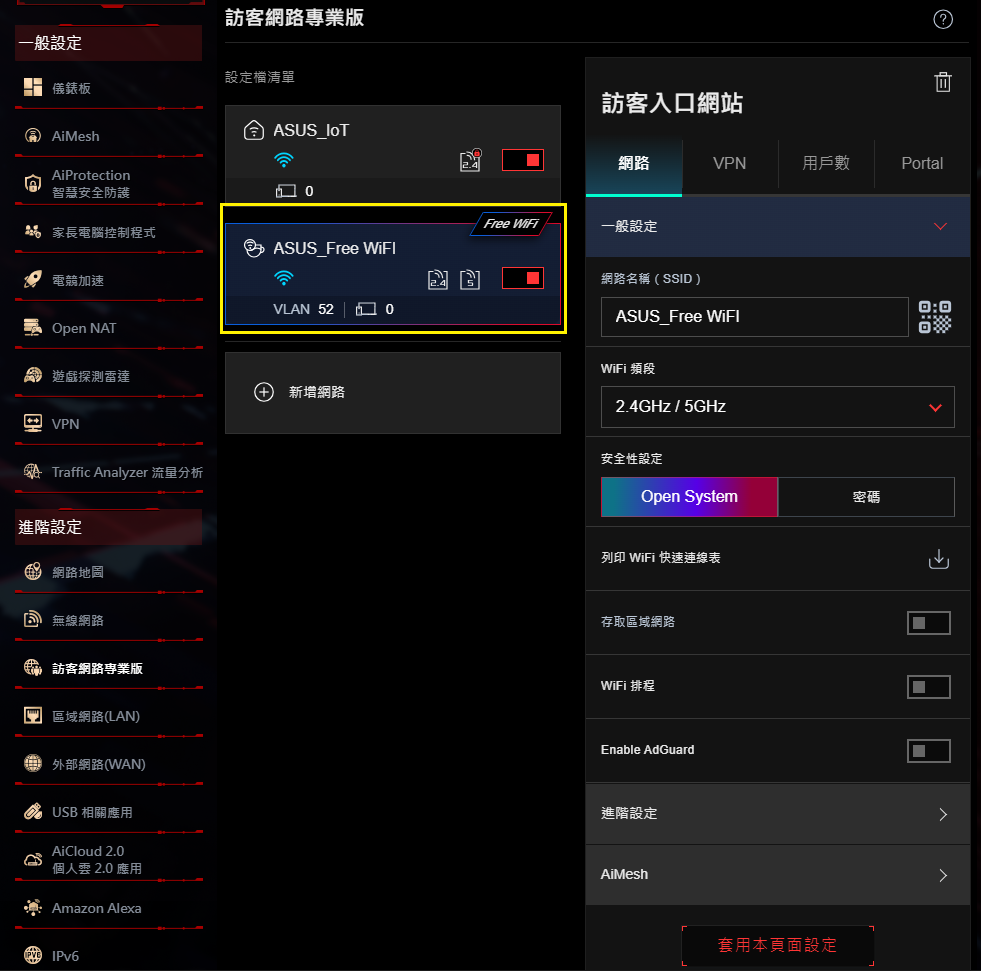
華碩路由器App
1. 登入華碩路由器App,點擊[設定] > [訪客網路專業版] > [ + ] 圖示。

2. 點擊[訪客入口網站],填寫和選擇需要的設定內容後,點擊[套用本頁面設定]即完成。

如何取得(Utility / Firmware)?
您可以在華碩下載中心取得最新的軟體,手冊,驅動程式和韌體。
如果您需要有關華碩下載中心的更多訊息,請參考此連結。
